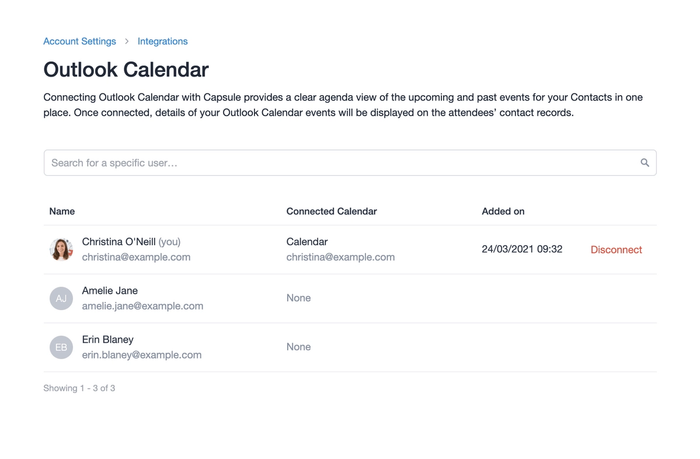O que a Integração com o Calendário do Outlook faz?
Conectando o Calendário do Outlook com o Capsule proporciona uma visão clara da agenda de eventos futuros e passados para seus Contatos em um único local.
- Uma vez conectado, os detalhes dos seus eventos do Calendário Outlook serão exibidos no Calendário e nos registros de contato dos participantes, incluindo:
- Eventos programados em breve
- Eventos passados
- Descrição do evento
- Link direto para entrar em chamadas do Microsoft Teams
- Detalhes dos outros participantes do evento e uma opção para adicioná-los como novos contatos no Capsule
- Opção para registrar o evento como uma atividade de Cápsula
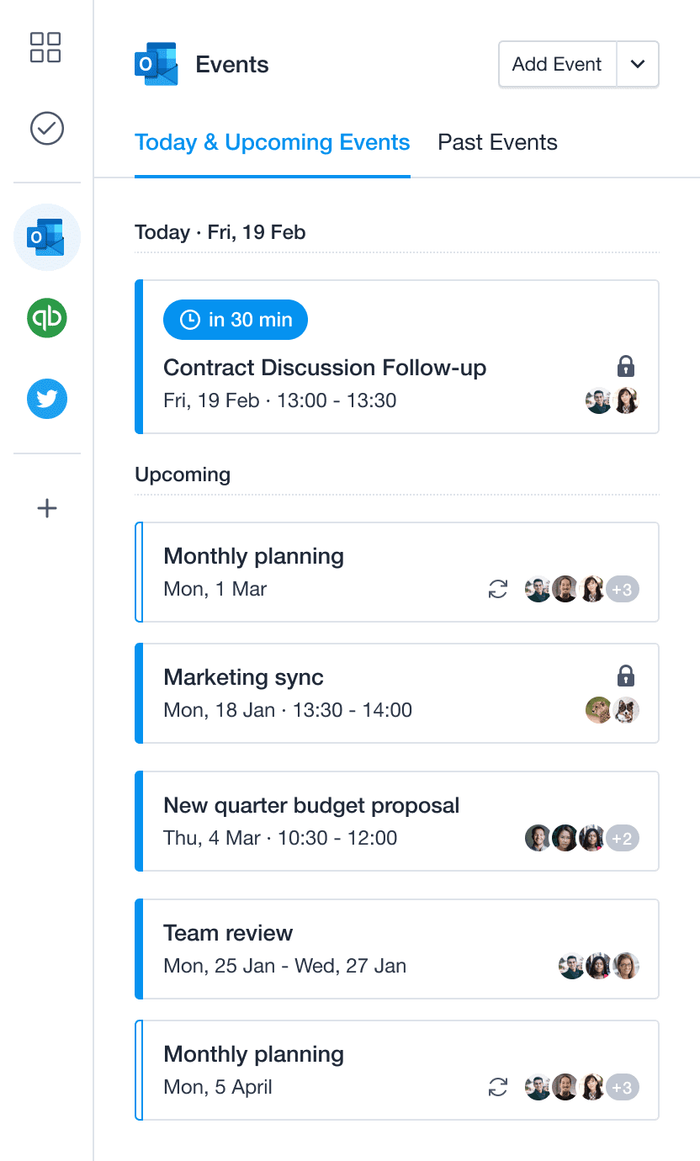
Você também verá seu conjunto de eventos de Hoje ao visualizar o bloco do Outlook na página inicial. Isso mostrará todos os eventos que são tanto futuros quanto passados para aquele dia.
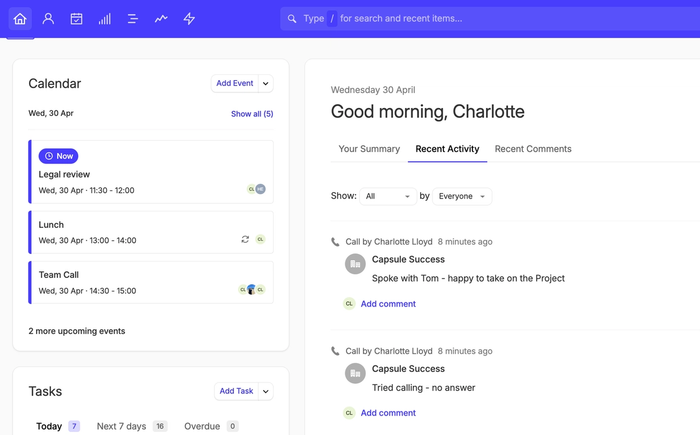
Como configurar a Integração do Calendário do Outlook
Para visualizar os eventos do seu Calendário Outlook dentro do Capsule:
1. Acesse Minhas Preferências > Calendário e Feeds
2. Clique no botão Conectar ao Microsoft Outlook.
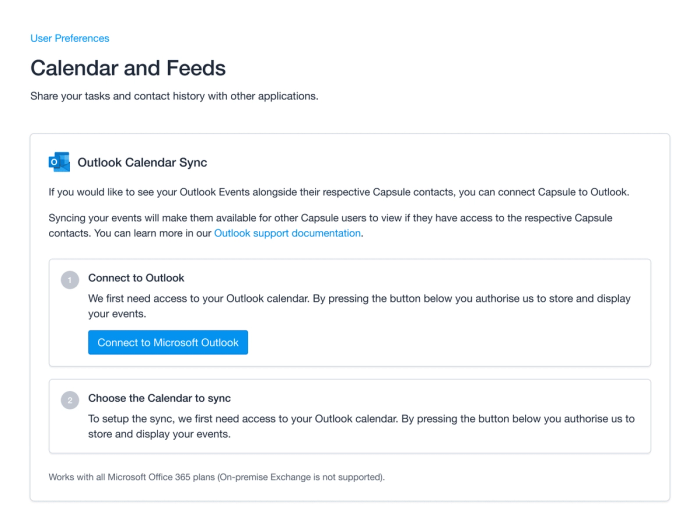
3. A página de login do Outlook será exibida, insira suas credenciais do Outlook.
4. Você será redirecionado de volta para a sua conta Capsule, onde verá uma lista dos seus calendários para escolher em Etapa Dois. Use a opção de menu suspenso nesta etapa para escolher o calendário específico que você gostaria de ter exibido no Capsule.
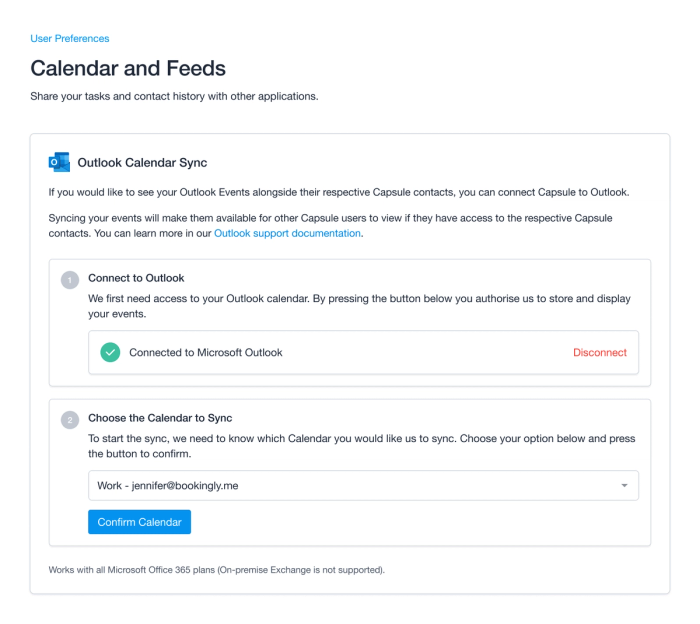
5. Confirme sua escolha de calendário.
6. A cápsula agora sincronizará seus eventos - isso pode levar alguns minutos, dependendo do número de eventos.
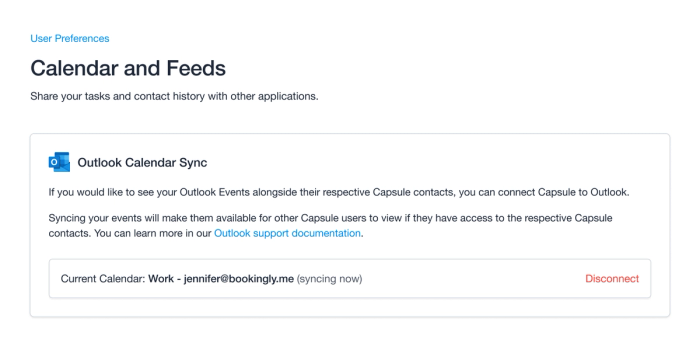
Uma vez que a sincronização esteja completa, os eventos do calendário escolhido estarão disponíveis para você e outros Usuários na sua conta Capsule para visualização.
Como visualizar eventos do Calendário Outlook no Capsule
Uma vez que você tenha conectado um calendário do Outlook, você verá os eventos futuros e passados do Outlook dos seus contatos do Capsule na barra lateral ao visualizar um Contato. Com o cartão do calendário do Outlook minimizado, você verá uma prévia do seu próximo evento ou até 3 eventos de hoje. Clique em Ver Mais Eventos para expandir o cartão e mostrar eventos futuros únicos e recorrentes.
Basta passar o cursor sobre um evento para visualizar todos os detalhes do evento, incluindo o horário, descrição e participantes.
.
Ao selecionar um evento futuro ou passado, você verá a opção de Registrar Atividade. Você poderá acompanhar todo o trabalho que foi realizado com um Contato durante a sua reunião e quaisquer resultados do encontro.
Você também pode participar de reuniões do Microsoft Teams diretamente do evento exibido no Capsule. Isso é feito clicando no botão de Participar da Reunião.
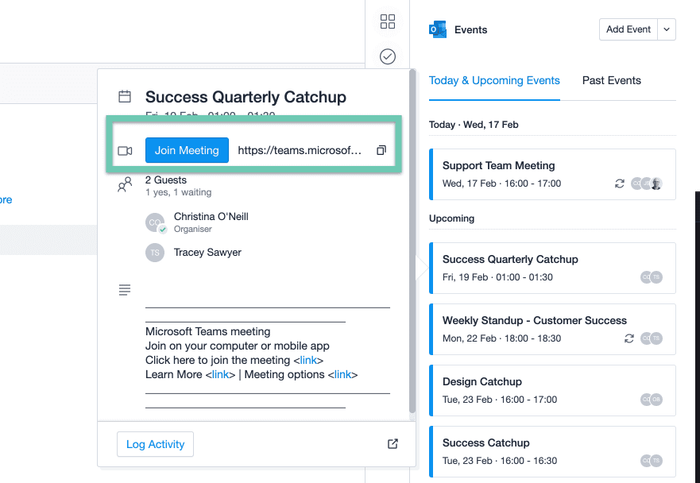
Visualizando Eventos do Outlook no Seu Calendário Capsule
Após conectar o seu calendário do Outlook, seus eventos do Outlook agora aparecerão na visualização de Calendário do Capsule. Isso inclui todos os seus eventos conectados do Calendário do Outlook.
Para visualizar estes eventos, vá até Calendário no menu superior e altere o filtro de tipo de evento para Meus Eventos. Isso exibirá eventos do seu Capsule e calendários conectados do Outlook.
Coisas a ter em mente:
- Você pode visualizar, mas não editar, eventos do Outlook no Capsule. Para fazer alterações, será necessário atualizar o evento no Outlook.
- Os seus eventos do Outlook são visíveis apenas para si na visualização de calendário do Capsule.
- Outros usuários ainda podem ver seus eventos do Outlook nos registros de contato.
- Você pode participar de reuniões do Microsoft Teams diretamente da visualização do Calendário, o que é feito clicando no botão Participar da Reunião.
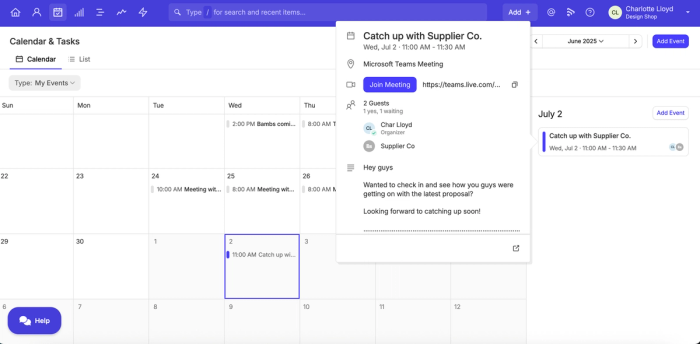
Onde serão exibidos os eventos do Outlook?
Os eventos do Calendário Outlook serão exibidos na barra lateral para qualquer contato do Capsule associado ao evento. O Capsule corresponde eventos do Calendário Outlook aos seus Contatos usando o endereço de e-mail deles, se o endereço de e-mail de um dos participantes do seu evento corresponder a um Contato do Capsule, então os eventos são colocados no registro do Contato na barra lateral. Se esse Contato for membro de uma organização, então esse evento também será exibido na barra lateral da Organização.
Os eventos agendados para uma Organização são exibidos apenas no registro vinculado da Organização e do Usuário no Capsule.
Como os tipos de eventos do Calendário Outlook são exibidos no Capsule
Eventos Recorrentes - Você pode identificar eventos recorrentes na barra lateral procurando pelo ícone de repetição. Até dois anos de eventos recorrentes serão exibidos.
Private Events - Private events are highlighted using the padlock icon. Only Users with access to the Contact, who are added as an attendee to a private event in Outlook and have their calendar connected will see that event on the Contact’s record.
- Eventos de Dia Inteiro - Os eventos de dia inteiro estão incluídos na seção de eventos do Contato, indicados por uma linha branca em vez de uma linha azul, à esquerda do evento.
Editar ou Excluir Eventos do Outlook
Se você perceber que precisa fazer ajustes nos seus eventos, como adicionar participantes ou alterar o horário de início, será necessário continuar a editá-los no Outlook. A integração reconhecerá suas novas alterações e as transferirá para o Capsule, onde serão atualizadas e exibidas no registro do Contato.
Registrando Atividades com a Integração do Outlook
Registrar os detalhes dos seus eventos do Outlook no Capsule é simples. Ao passar o mouse sobre um evento, você verá a opção de Registrar Atividade. O evento será registrado no Capsule usando o Tipo de Atividade de Reunião por padrão (isso pode ser ajustado para o seu Tipo de Atividade preferido).
Ao registrar um evento, você verá que todos os detalhes do evento são inseridos automaticamente, incluindo a data e a hora, juntamente com a descrição do evento. A partir daqui, você pode adicionar suas próprias anotações da reunião, ajudando a fornecer a você e sua equipe um registro claro do que exatamente aconteceu durante a reunião.
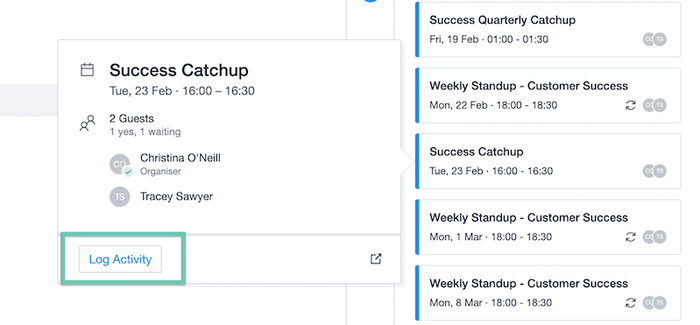
Relatório dos seus Eventos Registrados
Se você registrou uma atividade para o seu evento no Outlook, isso será incluído no relatório de atividades do Capsule Relatório de Atividades. Qualquer evento que você registrar no Capsule será gravado como uma Reunião no Relatório de Atividades, a menos que um Tipo de Atividade diferente tenha sido selecionado.
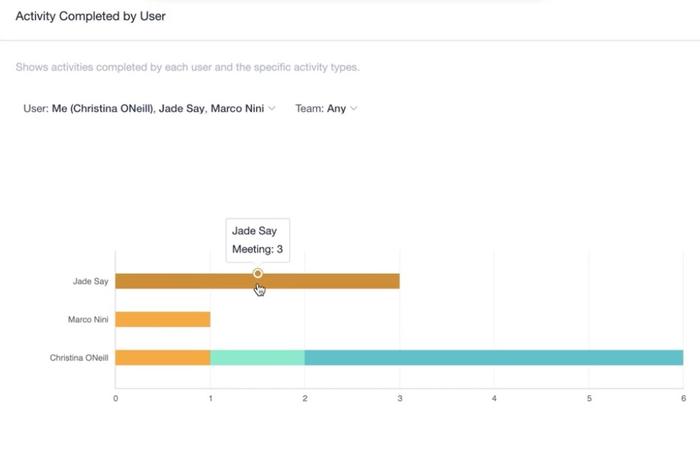
Página de Configurações da Conta
Os administradores da conta poderão ver a página de integração do Calendário do Outlook a partir da página de Configurações da Conta. Esta seção mostra quais usuários conectaram um calendário ao Capsule. Também indicará a qual calendário eles estão atualmente conectados e quando se conectaram pela última vez. Se o Usuário estiver tendo problemas com seu calendário, os Administradores poderão Desconectar manualmente o calendário desse Usuário para que possam se reconectar.